ps结合Illustrate和Modo设计音乐主题海
现在,我们将从照片上分离出我们的人物和地上影子。因为相对于单一的背景,他有一个边缘分明的外观,所以,使用多边形套索工具选取他是十分容易的。我个人比较喜欢用这个工具,而不是将路径转换为选区的方法,因为这样我就不需要去调整控制点和切线,尽管这中方法意味着更多地敲击鼠标。接着,复制粘贴他到一个新的图层。

下一步,我们希望在一个不同的图层中提取影子。就像你看到的,照片工作室的地面有点脏,所优艾设计网_PS自学技巧以为了移除污渍,我使用了一些表面模糊。我发现这种模糊滤镜十分适用于这种只移除噪点而保留细节的操作。

一旦到了这一步,我们就能使用颜色范围来选取影子了。请参照如下参数。
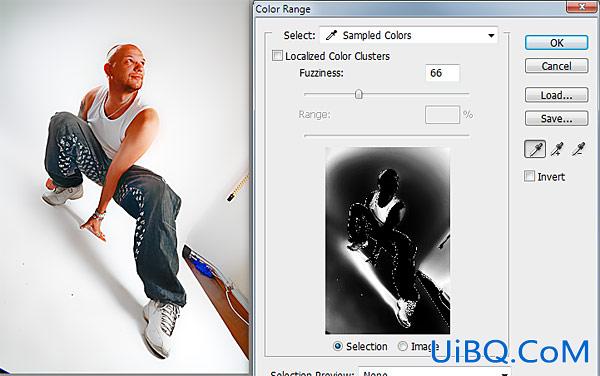
当然,在选区中会出现不想要的区域。点击确认,出现选取后进入快速蒙版模式。像下图显示的那样,开始擦除不需要的部分。

为了得到多余阴影的选区,现在我们要从现有选区中减去人物的轮廓。保持快速蒙版模式,同时在图层面板中,按住CTRL键点击那个包含了提取人物的图层的缩略图。这会读取那个图层的选区。按Delete键删除选区中的快速蒙版。
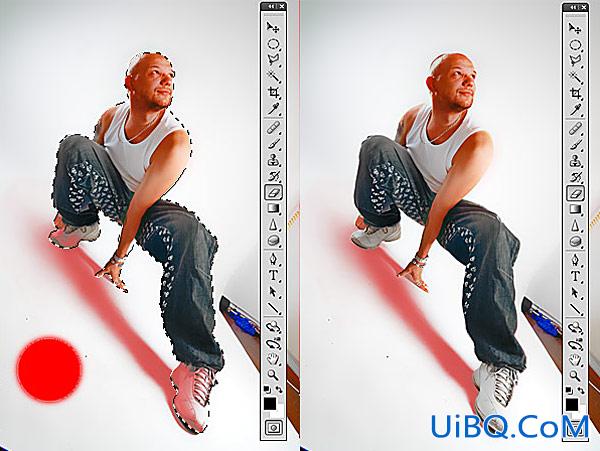
退出快速蒙版模式,我们得到了影子的选区。将影子复制粘贴到一个新的图层。

(图释:一旦影子被分离出来,背景色就会将影子突显得更为清晰)
现在,我们已经将人物和他的影子在不同的图层上分离出来了,准备开始制作最终图像吧!










 加载中,请稍侯......
加载中,请稍侯......
精彩评论